
Verwenden der Farbverarbeitung „Breiter Gamut HDR“ in Final Cut Pro
Du kannst in Final Cut Pro zwischen zwei grundlegenden Farbräumen wählen: Standard und Breiter Gamut HDR.
Zum Arbeiten in einem breiten HDR-Gamut musst du zunächst zwei Einstellungen konfigurieren:
Die Farbverarbeitungseinstellung für eine komplette Mediathek: Diese globale Einstellung ändert die Art und Weise, in der Effekte und LUT-Verarbeitung für alle Projekte funktionieren. Lege „Breiter Gamut HDR“ für deine Mediathek fest, wenn du eine Ausgabemediendatei mit breitem HDR-Farbraum exportieren willst.
Die Farbraumeinstellung eines bestimmten Projekts: Diese Einstellung bestimmt den Farbraum deiner Renderdateien, die Farben der Bilder, die du auf dem Bildschirm siehst, und den Farbraum deines exportierten Projekts (der Ausgabemediendatei). Wähle „Breiter Gamut HDR“ für dein Projekt, wenn du bei der Fertigstellung des Projekts einen HDR-Film exportieren willst. (Diese Einstellung ist nur verfügbar, wenn für die Mediathek „Breiter Gamut HDR“ festgelegt wird.)
Farbverarbeitung für eine Mediathek festlegen
Da sich die Einstellung für die Farbverarbeitung auf alle Projekte und Medien in der Mediathek auswirkt, ist es ratsam, für jedes Projekt oder Arbeitsergebnis eine separate Mediathek anzulegen (um Probleme mit kollidierenden Farbräumen zu vermeiden). Weitere Informationen findest du unter Erstellen einer neuen Mediathek in Final Cut Pro.
Wichtig: Die Einstellung für den Arbeitsfarbraum hat möglicherweise Auswirkungen auf die Videoverarbeitung und das Erscheinungsbild der endgültigen Render-Ergebnisse. Wenn die Farbverarbeitungseinstellung der Mediathek von „Standard“ in „Breiter Gamut HDR“ geändert wird, kann sich das Erscheinungsbild einiger Filter oder Compositing-Effekte (Füllmethoden) ändern.
Wähle in der Seitenleiste „Mediatheken“ in Final Cut Pro eine Mediathek aus.
Führe einen der folgenden Schritte aus, um das Informationsfenster „Mediathekseigenschaften“ zu öffnen:
Wähle „Ablage“ > „Mediathekseigenschaften“ (oder drücke die Tastenkombination „ctrl-Befehl-J“).
Klicke auf der rechten Seite der Symbolleiste auf die Taste „Informationen“.

Klicke oben im Informationsfenster „Mediathekseigenschaften“ auf „Ändern“.
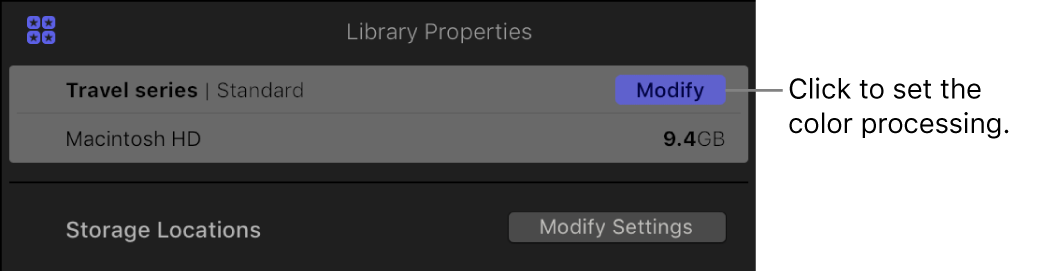
Wähle im eingeblendeten Fenster eine der folgenden Optionen aus:
Standard: Diese Option legt den Arbeitsfarbraum auf lineares RGB mit Rec. 709-Primärfarben fest, die von früheren Final Cut Pro-Versionen verwendet wurden. Rec. 709 ist der aktuelle Standard für HDTV-Projekte einschließlich HD-Kabel-, Blu-ray-Discs und der meisten Streaming-Videos.
Breiter Gamut HDR: Diese Option legt den Arbeitsfarbraum auf lineares RGB mit Rec. 2020-Primärfarben fest. Dies ist eine Farbraum mit einem breiteren Bereich von Farben als Rec. 709. Rec. 2020 ist für 4K- und 8K-UHDTV- und HDR-Projekte nützlich. In einer Mediathek „Breiter Gamut HDR“ behalten die integrierten Kamera-LUT-Einstellungen den vollen Dynamikbereich der LUT-Ausgangsmedien bei der Konvertierung in den Arbeitsraum bei. Weitere Informationen findest du unter Anwenden von LUTs in Final Cut Pro.
Eine dritte Option, „Breiter Gamut (nicht mehr unterstützt)“, wird angezeigt, wenn du eine Mediathek mit breitem Gamut ausgewählt hast, die mit Final Cut Pro 10.3 erstellte Log-Medien enthält Die Option „Breiter Gamut (nicht mehr unterstützt)“ stellt sicher, dass sich bei Projekten mit breitem Gamut, die mit Final Cut Pro 10.3 erstellt wurden, das Erscheinungsbild nicht ändert.
Wichtig: Wenn du von „Breiter Gamut (nicht mehr unterstützt)“ zu einer anderen Farbverarbeitungseinstellung wechselst, kannst du nicht wieder zu „Breiter Gamut (nicht mehr unterstützt)“ umschalten, da diese Einstellung nicht mehr verfügbar ist.
Farbraum für ein Projekt festlegen
Du kannst eine von vier Farbraumoptionen für dein Projekt wählen, wenn für die Farbverarbeitung der Mediathek die Einstellung „Breiter Gamut HDR“ und für das Videoformat des Projekts „HD“ oder höher festgelegt wurde.
Wenn du den Farbraum für dein Projekt festlegst, werden die Renderdateien des Projekts in diesem Farbraum generiert und dein Projekt wird in diesem Farbraum exportiert, wenn der Ziel-Codec dies unterstützt. Während der Wiedergabe werden die Ausgabebilder in den Farbraum des Projekts konvertiert und dann gemäß dem Farbprofil des Anzeigegeräts angezeigt.
Wähle in der Seitenleiste „Mediatheken“ in Final Cut Pro das Ereignis aus, in dem das zu ändernde Projekt enthalten ist, und wähle das Projekt aus (oder doppelklicke in der Timeline auf das Projekt, um es zu öffnen).
Führe einen der folgenden Schritte aus:
Wähle „Fenster“ > „Projekteinstellungen“ (oder drücke die Tastenkombination „Befehl-J“).
Klicke auf der rechten Seite der Symbolleiste auf die Taste „Informationen“.

Klicke im Informationsfenster „Projekteinstellungen“ oben rechts auf die Taste „Ändern“.

Klicke im angezeigten Fenster auf das Einblendmenü „Farbraum“ und wähle eine der folgenden Optionen aus:
Standard – Rec. 709: Wähle diese Option, damit dein Projekt den Rec. 709-Farbraum, den aktuellen Standard für HDTV-Projekte einschließlich HD-Kabel-, Blu-ray-Discs und Streaming-Video, verwendet. Du kannst auch ein Projekt erstellen, das den Standardfarbraum innerhalb einer Mediathek mit breitem Gamut verwendet. Dies wäre z. B. angebracht, wenn du Medien mit breitem Gamut hast, aber ein Standardprojekt abliefern musst, oder wenn du von einem Projekt eine Standardversion und eine Version mit breitem Gamut abliefern musst.
Breiter Gamut – Rec. 2020: Wähle diese alte Einstellung für Projekte, die zuvor mit dem Farbraum „Breiter Gamut – Rec. 2020“ erstellt wurden. Wenn du beabsichtigst, einen HDR-Film zu exportieren, wähle eine der folgenden Optionen für „Breiter Gamut HDR“.
Breiter Gamut HDR – Rec. 2020 PQ: Wähle diese Option, wenn du einen HDR-Film mit dem Rec. 2020-Farbraum und der PQ-Transferfunktion (Rec. 2100 Standard) erstellen und Formate wie HDR10, HDR10+, Dolby Vision oder Advanced HDR verwenden willst. Du kannst einen HDR10-kompatiblen Film vollständig in Final Cut Pro erstellen. Weitere Informationen findest du unter Exportieren einer HDR10-Datei. Für andere HDR-Formate sind zusätzliche Schritte erforderlich, nachdem du die Filmdatei aus Final Cut Pro exportiert hast.
Breiter Gamut HDR – Rec. 2020 HLG: Wähle diese Option, wenn du einen HDR-Film mit dem Rec. 2020-Farbraum und der HLG-Transferfunktion (Rec. 2100 Standard) erstellen und Formate wie HLG oder Advanced HDR verwenden willst. HLG oder Hybrid-Log Gamma wurde von den Rundfunknetzen der BBC und NHK entwickelt und ist mit älteren Standard Dynamic Range (SDR)-Fernsehgeräten und -Monitoren kompatibel. Filme die mit dieser Farbraumoption in Final Cut Pro erstellt wurden, sind mit HLG HDR-Fernsehern und -Monitoren kompatibel.
Hinweis: Wenn du für das Projekt den Farbraum „Breiter Gamut“ festlegen willst, das Menü aber auf eine andere Einstellung gesetzt ist oder grau dargestellt wird, musst du zuerst die Farbverarbeitung für die Mediathek festlegen.
Klicke auf „OK“.
Eine detaillierte Liste aller Projekteinstellungen findest du unter Final Cut Pro-Projekteinstellungen. Informationen zum Anzeigen der Bilddetails von HDR-Clips oder -Projekten im Viewer findest du unter Bereich „Wiedergabe“ der Einstellungen in Final Cut Pro.
Hinweis: Mit den Videoscopes und der Überlagerung für die Bereichsprüfung in Final Cut Pro kannst du Videopegel messen und Farben außerhalb des Farbgamuts ermitteln. Weitere Informationen findest du unter Einführung zur Videomessung in Final Cut Pro und Ermitteln von Farben außerhalb des Gamuts in Final Cut Pro. Du kannst auch den Filter für sendefähige Farben verwenden, um schnell die Luma- und Chroma-Pegel zu reduzieren, die die Spezifikationsgrenzen für den Standardfarbraum oder den Farbraum „Breiter Gamut“ in SDR-Videomedien (Standard Dynamic Range) überschreiten. Informationen zum Anwenden des Filters für sendefähige Farben auf einen Clip in deinem Projekt findest du unter Hinzufügen von Videoeffekten in Final Cut Pro.